Configurar acceso privado seguro
Puede configurar el acceso privado seguro creando un nuevo sitio o uniéndose a un sitio existente. En ambos escenarios, puede utilizar la consola de administración web para configurar el entorno de acceso privado seguro.
- Configurar el acceso privado seguro creando un nuevo sitio
- Configure el acceso privado seguro uniéndose a un sitio existente
Requisitos previos
- Debe iniciar sesión en la consola de administración de Secure Private Access con un usuario de dominio que también sea administrador de la máquina local donde está instalado Secure Private Access.
- El servidor de base de datos SQL debe instalarse antes de crear un sitio.
Configurar el acceso privado seguro creando un nuevo sitio
Paso 1: Configurar un sitio de acceso privado seguro
Un sitio es el nombre de su implementación de acceso privado seguro. Puedes crear un sitio o unirte a un sitio existente.
- Inicie la consola de administración web de acceso privado seguro.
- En la página Crear o unirse a un sitio , la opción Crear un nuevo sitio de acceso privado seguro está seleccionada de forma predeterminada.
- Haga clic en Siguiente.
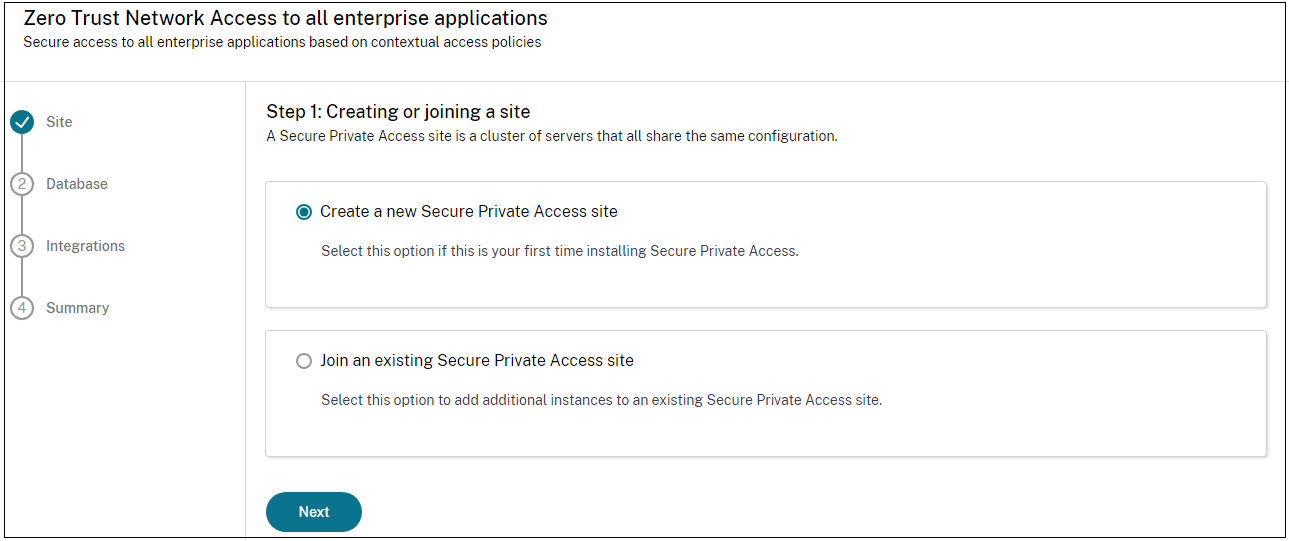
Cuando decide crear un sitio, debe configurar automática o manualmente una base de datos para el nuevo sitio, ya que la base de datos correspondiente al nombre del sitio podría no estar disponible en la configuración.
Paso 2: Configurar bases de datos
Debe crear una base de datos para el nuevo sitio de acceso privado seguro. Esto se puede hacer de forma manual o automática.
-
En SQL Server Host, ingrese el nombre del host del servidor. Por ejemplo,
sql1.fabrikam.local\citrix.Puede especificar una dirección de base de datos de una de las siguientes formas:
- ServerName
- NombreServidor\NombreInstancia
- ServerName,PortNumber
Para obtener más información, consulte Bases de datos.
-
En Sitio, escriba un nombre para el sitio de acceso privado seguro.
Nota
El nombre del sitio que usted ingresa se agrega como sufijo al nombre de la base de datos. El formato del nombre de la base de datos es
CitrixAccessSecurity<sitename>y no se puede modificar. Si necesita personalizar el nombre de la base de datos, comuníquese con el soporte de Citrix.
- Haga clic en Probar conexión para verificar que la instancia del servidor SQL sea válida y también para confirmar que la base de datos especificada exista para el sitio.
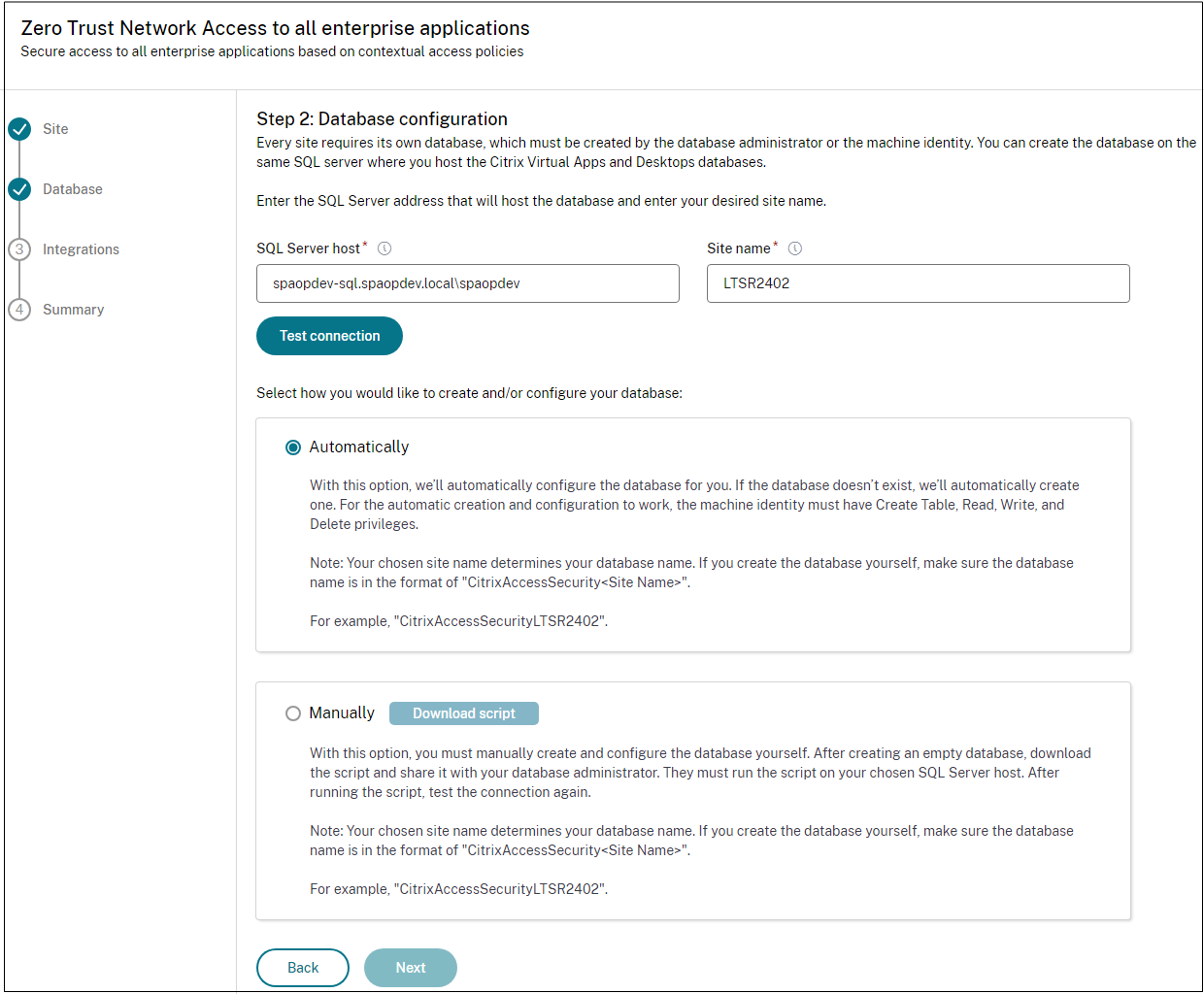
Nota
- Si no hay un servidor SQL disponible para el sitio, la verificación de conectividad falla.
- Si hay un servidor SQL disponible pero la base de datos no existe, se pasa la comprobación de conectividad. Sin embargo, se muestra un mensaje de advertencia.
- Secure Private Access utiliza la autenticación de Windows mediante la identidad de la máquina para autenticarse en un servidor SQL.
Configuración automática:
- Puede utilizar la opción Configuración automática solo si la identidad de la máquina tiene los privilegios de base de datos requeridos.
- Si no existe una base de datos en la dirección especificada, se crea una base de datos automáticamente.
- Al crear una base de datos, asegúrese de que esté vacía pero que tenga los privilegios de base de datos necesarios. Para obtener detalles sobre los privilegios, consulte Permisos necesarios para configurar bases de datos.
Configuración manual:
Puede utilizar la opción Configuración manual para configurar las bases de datos.
En la configuración manual, primero debe descargar los scripts y luego ejecutarlos en el servidor de base de datos que haya especificado en el campo SQL Server Host .
Nota
La creación de la base de datos puede fallar si la máquina no tiene los permisos de LECTURA, ESCRITURA y ACTUALIZACIÓN para crear tablas dentro de la base de datos en el servidor SQL. Debe habilitar los permisos adecuados en la máquina. Para obtener más detalles, consulte Permisos necesarios para configurar bases de datos.
Paso 3: Integrar servidores
Debe especificar los detalles del servidor StoreFront y NetScaler Gateway para conectar Secure Private Access con los servidores StoreFront y NetScaler Gateway. Esta conexión debe establecerse para permitir que StoreFront y NetScaler Gateway dirijan el tráfico a Secure Private Access. También debe especificar los detalles del servidor Director y del servidor de licencias.
- Introduzca los siguientes detalles.
-
Dirección del servidor de acceso privado seguro. Por ejemplo,
https://secureaccess.domain.com. -
URL de la tienda StoreFront. Por ejemplo,
https://storefront.domain.com/Citrix/StoreMain. -
Dirección de puerta de enlace pública de NetScaler – URL de la puerta de enlace de NetScaler. Por ejemplo,
https://gateway.domain.com. - Dirección IP virtual – Esta dirección IP virtual debe ser la misma que la configurada en StoreFront para las devoluciones de llamadas.
-
URL de devolución de llamada – Esta URL debe ser la misma que la configurada en StoreFront. Por ejemplo,
https://gateway.domain.com. - URL del Director: - (Opcional) La dirección IP o el FQDN del servidor Director para conectar Secure Private Access con Citrix Director.
- URL del servidor de licencias: - La dirección IP del servidor de licencias para recopilar y procesar datos de licencias.
-
Dirección del servidor de acceso privado seguro. Por ejemplo,
- Haga clic en Validar todas las URL
- Haga clic en Siguiente y, a continuación, seleccione Guardar.

Paso 4: Resumen de la configuración
Una vez completada la configuración, se realiza una validación para garantizar que los servidores configurados sean accesibles. Además, se realiza una verificación para garantizar que el servidor de acceso privado seguro sea accesible.
Si la página de resumen de configuración muestra algún error, consulte Solución de errores para obtener más detalles. Si esto no resuelve el problema, comuníquese con el soporte técnico de Citrix.
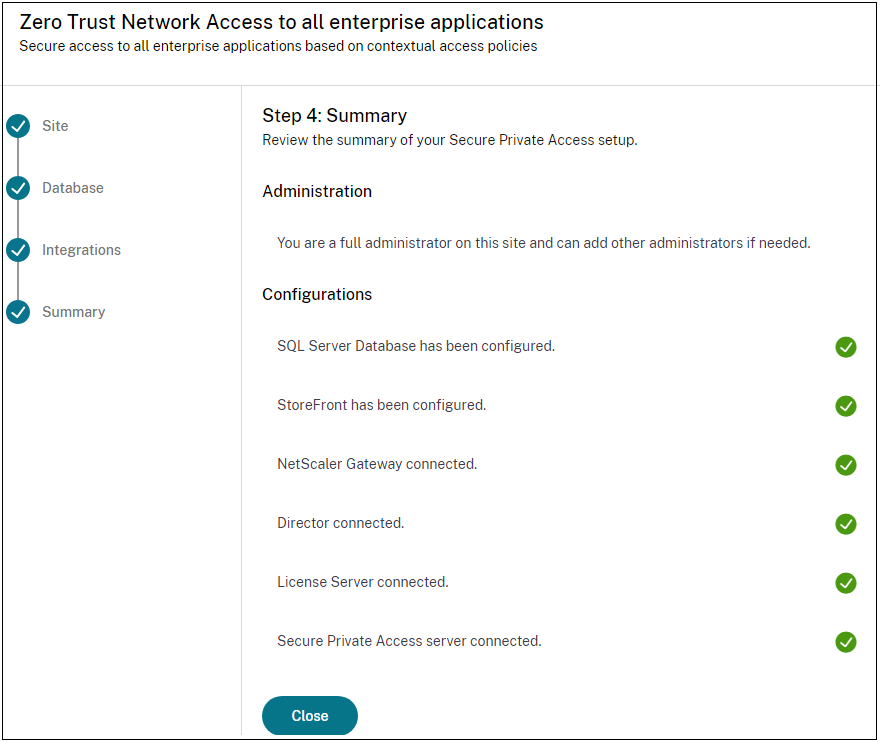
Una vez completada la configuración, se mostrará la siguiente página una vez que haga clic en Cerrar en la página Resumen .
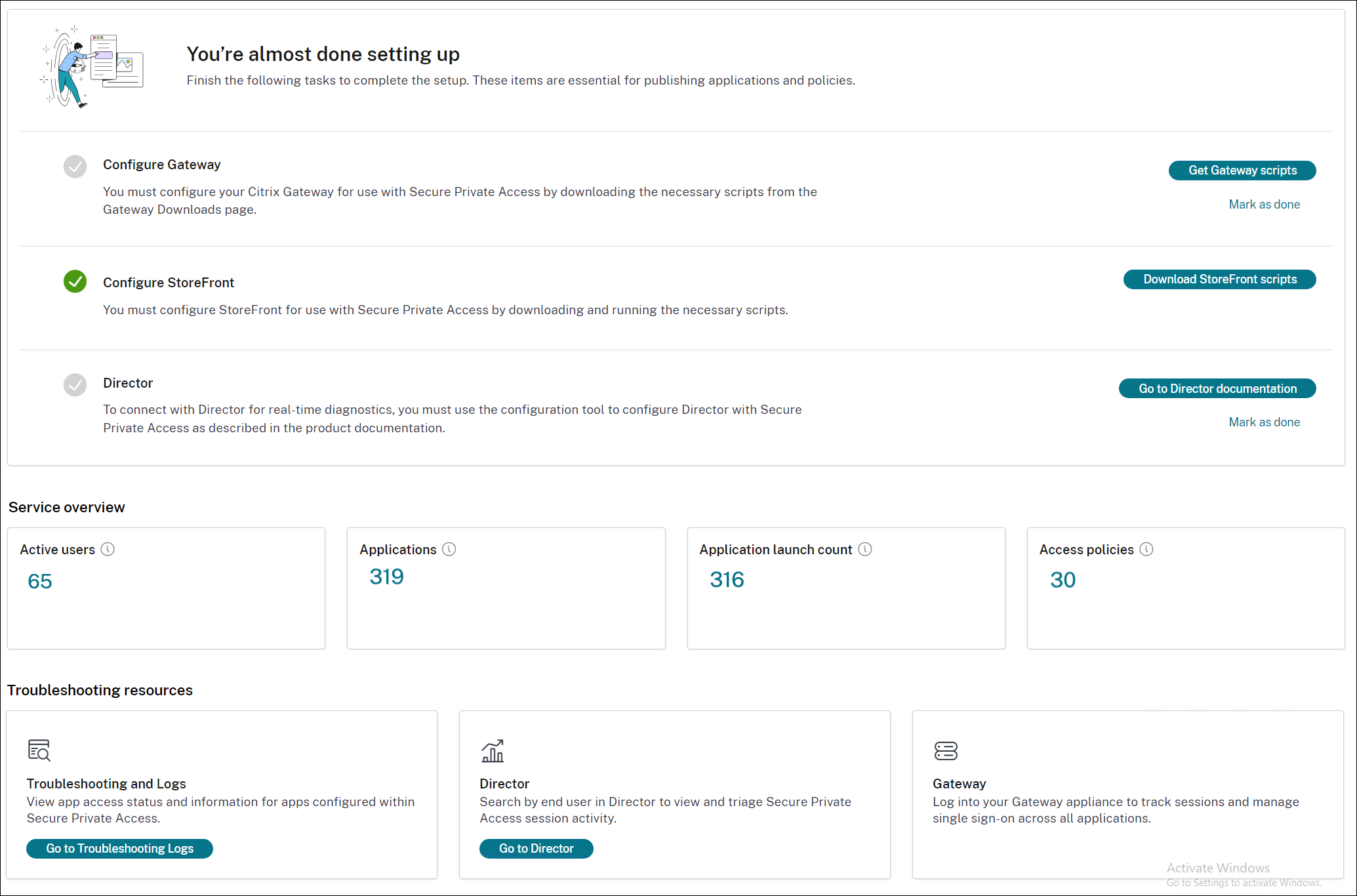
Nota
- Una vez que haya configurado el entorno, puede modificar la configuración desde Configuración > Integraciones en la consola de administración web.
- Al administrador que instala Secure Private Access por primera vez se le concede permiso completo. Luego, este administrador puede agregar otros administradores a la configuración. Puede ver la lista de administradores en Configuración > Administradores.
- También puede agregar grupos de administradores para que el acceso esté habilitado para todos los administradores de ese grupo.
Para obtener más detalles, consulte Administrar la configuración después de la instalación.
Configure el acceso privado seguro uniéndose a un sitio existente
-
En la página Crear o unirse a un sitio , seleccione Unirse a un sitio existentey luego haga clic en Siguiente.
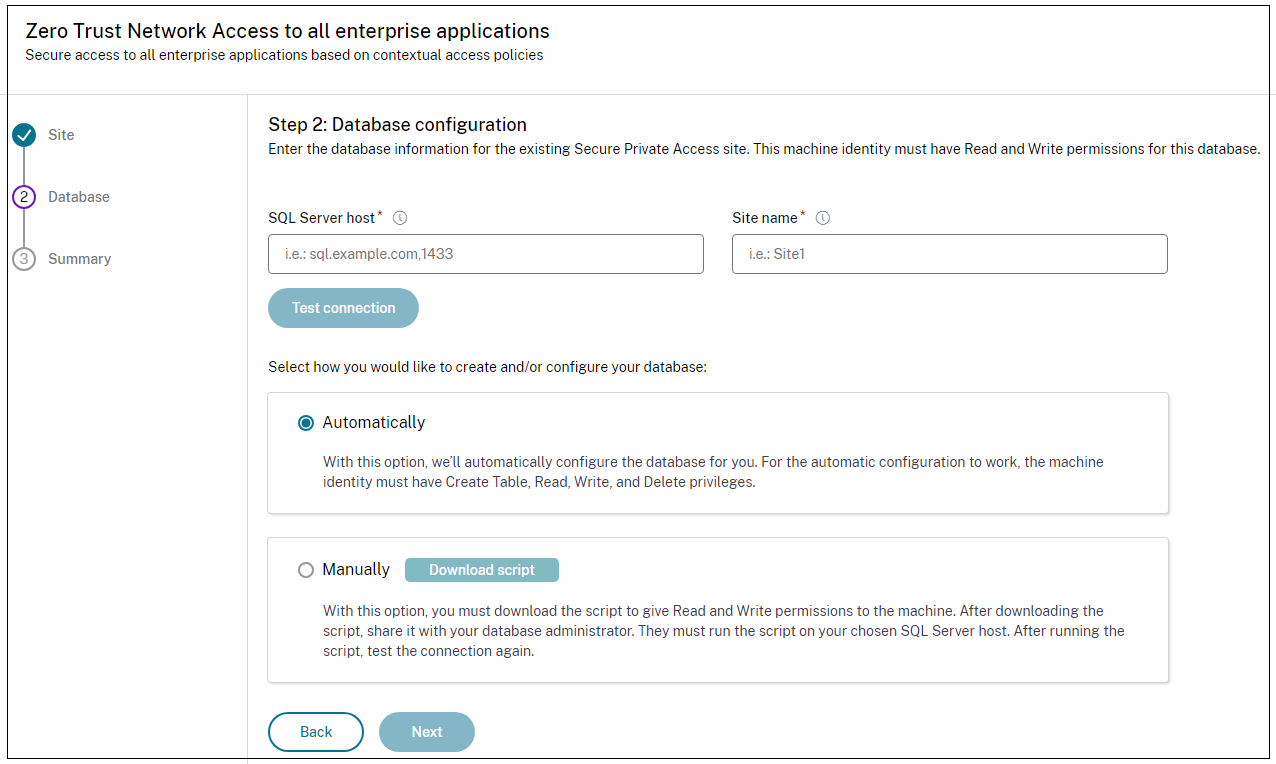
- En SQL Server Host, ingrese el nombre del host del servidor. Asegúrese de que ya exista una base de datos correspondiente al nombre del sitio que ingrese en el servidor SQL que haya seleccionado. Puede especificar una dirección de base de datos de una de las siguientes formas:
- ServerName
- NombreServidor\NombreInstancia
- ServerName,PortNumber
Para obtener más información, consulte Bases de datos.
- En Sitio, escriba un nombre para el sitio de acceso privado seguro.
-
Haga clic en Probar conexión para verificar que la instancia del servidor SQL sea válida y también para confirmar que el sitio especificado existe en la base de datos.
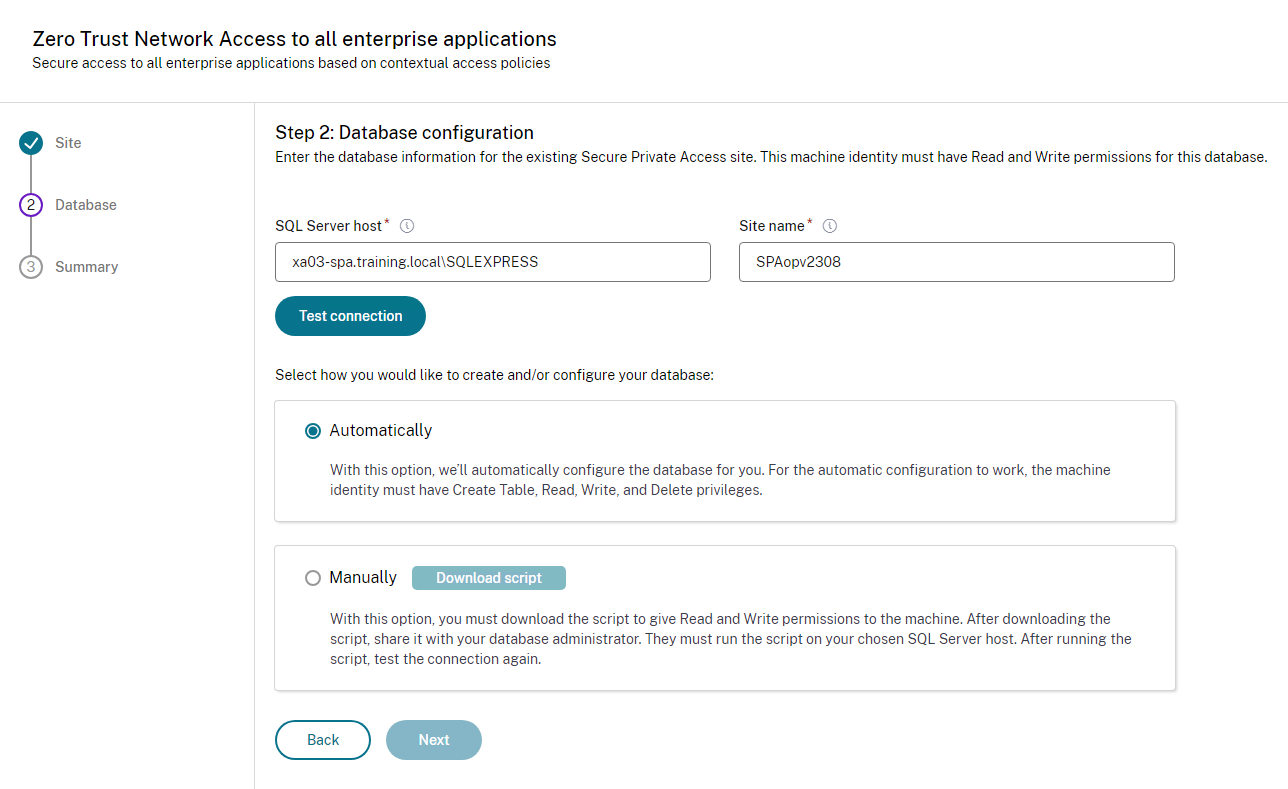
Si no hay una base de datos correspondiente para el sitio, la verificación de conectividad falla.
- Haga clic en Guardar.
La comprobación de validación de la configuración se realiza para garantizar que el servidor de base de datos SQL esté configurado y para verificar que el servidor de acceso privado seguro sea accesible.